vs2013怎麼配置opencv才能不用每次都重新配置一遍
阿新 • • 發佈:2019-02-19
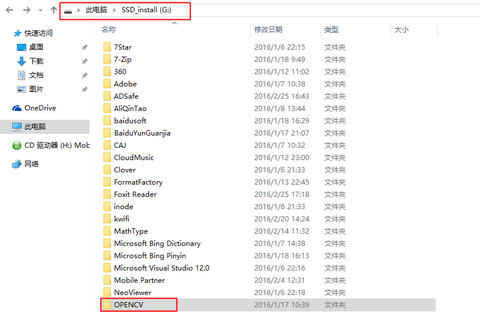 讓曾經也是小白的我來寫一個VS一次配置永久使用OpenCV的終極小白教程:
說白了就是將VS第一次配置OpenCV的專案屬性表儲存下來,每次新建專案時引用即可。 目錄 解壓OpenCV配置系統環境變數建立VS新專案新增專案屬性表配置專案屬性表引用專案屬性表
宣告: …顯示全部
讓曾經也是小白的我來寫一個VS一次配置永久使用OpenCV的終極小白教程:
讓曾經也是小白的我來寫一個VS一次配置永久使用OpenCV的終極小白教程:
說白了就是將VS第一次配置OpenCV的專案屬性表儲存下來,每次新建專案時引用即可。 目錄 解壓OpenCV配置系統環境變數建立VS新專案新增專案屬性表配置專案屬性表引用專案屬性表
宣告: …顯示全部
讓曾經也是小白的我來寫一個VS一次配置永久使用OpenCV的終極小白教程:說白了就是將VS第一次配置OpenCV的專案屬性表儲存下來,每次新建專案時引用即可。
目錄
- 解壓OpenCV
- 配置系統環境變數
- 建立VS新專案
- 新增專案屬性表
- 配置專案屬性表
- 引用專案屬性表
宣告:
- 以下展示內容,配置方案為OpenCV2.4.9+VS2013+win10+x64,但方法適用於OpenCV2.4.8、OpenCV2.4.9、OpenCV2.4.10,適用於win7、win8.1、win10,適用於x64和x84(下面會講解如何對應修改)。如果問為什麼適用?因為我都試過啊~
- 會一次性配置的知友請直接看第四部分和第六部分,因為其餘部分跟一次性配置是一樣的。
一、解壓OpenCV
比如本人解壓在G盤根目錄下
<img src="https://pic1.zhimg.com/d6135179281f46ce18ff9a6209d380d0_b.png" data-rawwidth="821" data-rawheight="534" class="origin_image zh-lightbox-thumb" width="821" data-original="https://pic1.zhimg.com/d6135179281f46ce18ff9a6209d380d0_r.png">

二、配置系統環境變數
開啟“系統屬性”,點選“環境變數”
<img src="https://pic1.zhimg.com/d470fcfbc0bac0f7169574a144951dbc_b.png" data-rawwidth="476" data-rawheight="598" class="origin_image zh-lightbox-thumb" width="476" data-original="https://pic1.zhimg.com/d470fcfbc0bac0f7169574a144951dbc_r.png">

雙擊Path的值部分
<img src="https://pic3.zhimg.com/f7d668ca7ff2646e6189b2d43f899c9a_b.png" data-rawwidth="445" data-rawheight="560" class="origin_image zh-lightbox-thumb" width="445" data-original="https://pic3.zhimg.com/f7d668ca7ff2646e6189b2d43f899c9a_r.png">

填上OpenCV的bin路徑
<img src="https://pic2.zhimg.com/c02b13011b23eead03bc7e944bb7d7e9_b.png" data-rawwidth="651" data-rawheight="181" class="origin_image zh-lightbox-thumb" width="651" data-original="https://pic2.zhimg.com/c02b13011b23eead03bc7e944bb7d7e9_r.png">

注意:
1、此時電腦最好重啟下。
2、如果你的應用程式是win32控制檯應用程式,則選擇x32的路徑;如果你的應用程式是win64控制檯應用程式,則選擇x64的路徑。(感謝 @吳信仰 的指正和解惑。)
3、vc10, vc11, vc12 分別表示VS2010, VS2012, VS2013的Visual Studio使用的編譯器版本,根據自己的VS版本來填寫正確的編譯器版本號。
三、建立VS新專案
<img src="https://pic4.zhimg.com/7f15f6fc91c9b851f0260c8cd93f20ef_b.png" data-rawwidth="1366" data-rawheight="725" class="origin_image zh-lightbox-thumb" width="1366" data-original="https://pic4.zhimg.com/7f15f6fc91c9b851f0260c8cd93f20ef_r.png"><img src="https://pic3.zhimg.com/d8f52c315f4a1f2f42624026d95fbd66_b.png" data-rawwidth="665" data-rawheight="484" class="origin_image zh-lightbox-thumb" width="665" data-original="https://pic3.zhimg.com/d8f52c315f4a1f2f42624026d95fbd66_r.png"><img src="https://pic3.zhimg.com/6f8bce65bad6ea387ca404858b7fc55e_b.png" data-rawwidth="665" data-rawheight="483" class="origin_image zh-lightbox-thumb" width="665" data-original="https://pic3.zhimg.com/6f8bce65bad6ea387ca404858b7fc55e_r.png">


